크롬 북마크 (즐겨찾기) 추가 및 이동, 삭제 방법
PC로 크롬 웹 브라우저를 사용하다 보면 자주 들어가는 사이트가 두세 개 정도 있으실 겁니다. 그러나 자주 들어가는 사이트를 매번 검색해서 들어가는 일은 귀찮기도 하고 불편할 수가 있으실 텐데요. 크롬은 북마크라는 기능이 있으며 크롬뿐만 아니라 모든 웹 브라우저에는 북마크 기능이 있습니다. 북마크는 즉 즐겨찾기, 책갈피이며 자주 들어가는 사이트를 북마크에 등록해 놓으시면 클릭 한 번으로 바로 사이트를 실행하실 수 있습니다. 저는 크롬을 사용하다가 자주 들어가는 사이트가 발견되면 무조건 바로 북마크에 등록하고는 하는데요. 일일이 사이트 주소를 검색하지 않아도 북마크 바에서 바로 실행할 수 있어서 너무나도 편리하고 유용한 기능입니다. 그래서 특히 자주 들어가는 사이트가 여러 개이신 분들은 편리하게 실행할 수 있도록 북마크를 등록해보시길 바랍니다. 오늘은 크롬 북마크 (즐겨찾기) 추가 및 이동, 삭제 방법까지 소개해드리도록 하겠습니다.
목차
크롬 북마크 추가 첫 번째 방법
이 방법은 북마크 바에서 바로 등록하는 방법이며 아주 간단합니다.

1. 먼저 Chrome 웹 브라우저를 실행합니다.
2. 자주 들어가는 사이트를 실행합니다.
3. 우측 상단에 별 모양 버튼을 클릭합니다.

4. 완료를 클릭합니다.
※ 만일 사이트 이름을 바꾸고 싶으신 분들은 이름 항목에 원하시는 이름을 입력하시면 됩니다.

5. 북마크 바에 추가된 것을 확인하실 수 있습니다.
크롬 북마크 추가 두 번째 방법
이 방법은 북마크 설정에 들어가서 등록하는 방법입니다.
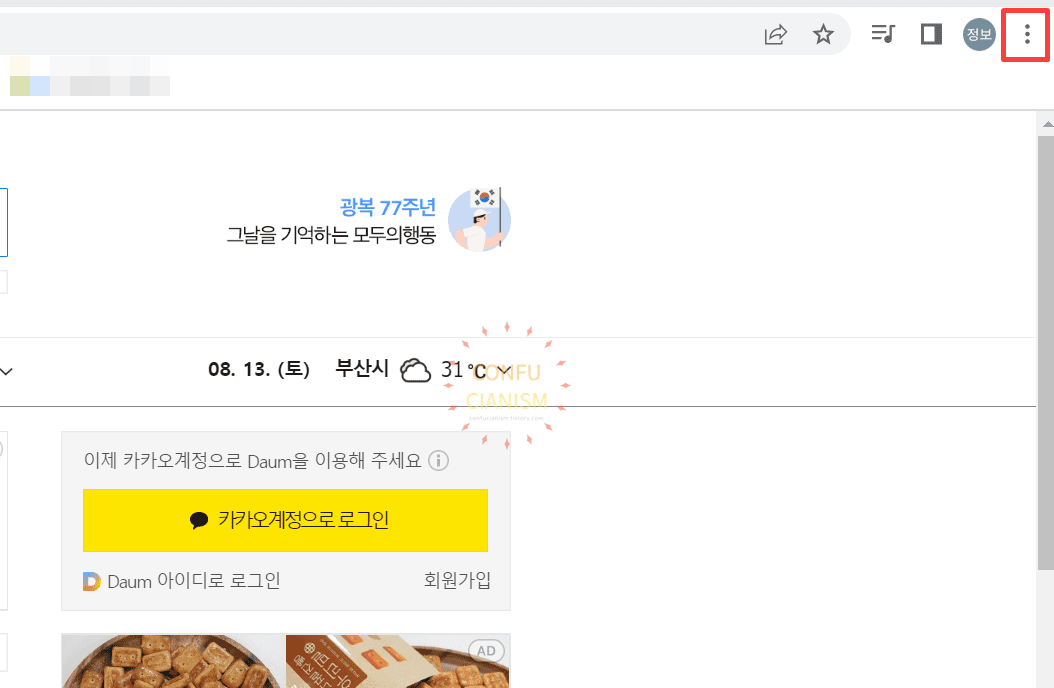
1. 먼저 Chrome 웹 브라우저를 실행합니다.
2. 자주 들어가는 사이트를 실행합니다.
3. 우측 상단에 있는 점 세 개를 클릭합니다.

4. 북마크를 클릭합니다.

5. 현재 탭을 북마크에 추가를 클릭합니다.

6. 완료를 클릭합니다.
※ 만일 사이트 이름을 바꾸고 싶으신 분들은 이름 항목에 원하시는 이름을 입력하시면 됩니다.

7. 북마크 바에 추가된 것을 확인하실 수 있습니다.
크롬 북마크 이동 방법

1. 북마크 바에서 이동하고 싶은 사이트를 꾸욱 클릭하여 움직 (드래그) 입니다.

2. 원하는 위치에 마우스를 땝니다.

3. 북마크 위치가 변경되었습니다.
크롬 북마크 삭제 방법

1. 삭제하실 사이트를 마우스 우측 버튼으로 클릭합니다.

2. 삭제를 클릭합니다.





